Windows 11 Mail einrichten
Hier finden Sie eine Schritt für Schritt Anleitung wie Sie ein E-Mail-Konto in Windows 11 Mail einrichten können.
IMAP oder POP3?
IMAP und POP3 sind Protokolle welche zum Empfang von E-Mails verwendet werden. Sie müssen sich für eines der beiden entscheiden.
Empfohlen – verwenden Sie IMAP: wenn Sie Ihre E-Mails auf mehreren Geräten abrufen wollen. Die E-Mails werden dabei am Server gespeichert und sind von jedem Gerät aus und auch mit dem WebmailWebmail Sie können Ihre E-Mails jederzeit von jedem mit dem Internet verbundenen Gerät abrufen. Geben Sie dazu in Ihre Browserzeile www.ihredomain.tld/up ein. (Ersetzen Sie dabei www.ihredomain.tld mit Ihrer eigenen Domain) abrufbar.
Verwenden Sie POP3: wenn Sie die E-Mails nur auf einem Gerät abrufen wollen. Die E-Mails werden dabei heruntergeladen und anschließend vom Server gelöscht. Auch ein Abruf im Webmail ist dann nicht mehr möglich.

1. Vorbereitung für IMAP: Im Webmail einloggen
Hinweis
Wenn es sich bei Ihrer E-Mail-Adresse um ein neues Konto handelt, empfehlen wir Ihnen sich vor der Einrichtung in Ihrem Webmail anzumelden. Damit werden automatisch Verzeichnisse für gesendete Nachrichten, gelöschte Nachrichten und Entwürfe erstellt, welche später benötigt werden.
Webmail aufrufen
Sie können Ihre bevorzugte Webmail Oberfläche jederzeit mit dem Alias /up aufrufen (z.B. IhreDomain.tld/up). Dieses Kürzel leitet Sie automatisch auf die von Ihnen in den Webmail Einstellungen festgelegte Version von Webmail weiter.
Alternativ können Sie sich hier ins Webmail einloggen.
E-Mail Passwort vergessen? Jetzt ins Control Panel einloggen und im E-Mailmanager ein neues Passwort vergeben.
Was ist das Webmail?
Webmail ist eine Benutzeroberfläche mit der Sie ortsunabhängig Ihre E-Mail-Konten online verwalten können. Dies gibt Ihnen die Möglichkeit von überall aus Nachrichten zu versenden und empfangen sowie Ihr Adressbuch zu verwalten. Einzige Voraussetzung ist ein ans Internet gebundenes Gerät und ein Internet Browser.
Hier finden Sie weitere Infos zum zum Webmail.
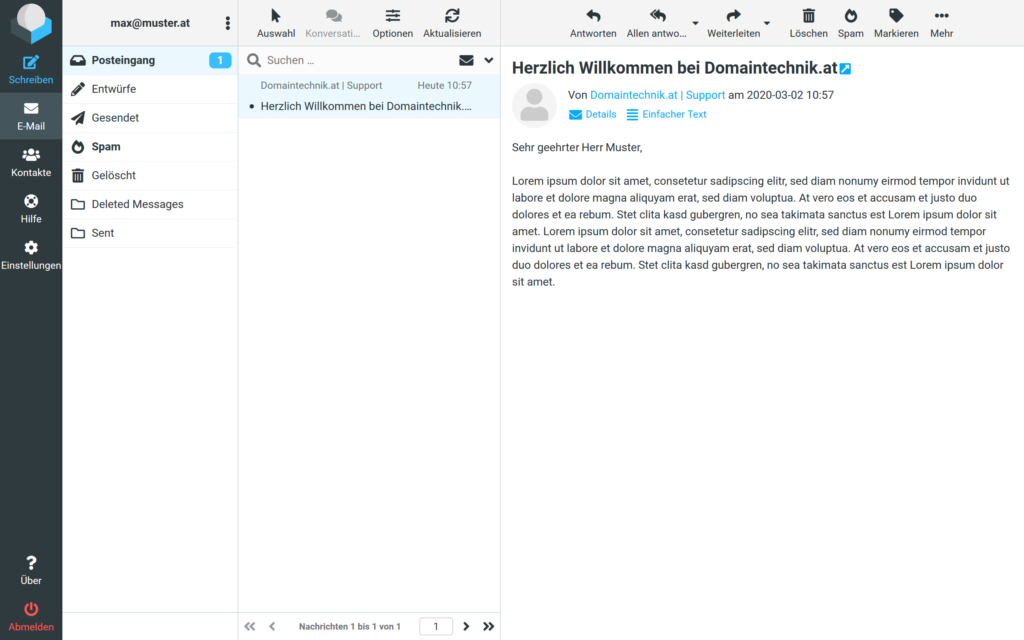
2. Windows 11 Datenschutz anpassen
Prüfen Sie vor der Einrichtung die Datenschutzeinstellungen in Windows 11.
Öffnen Sie hierfür die Einstellungen und öffnen sie den Punkt „Datenschutz und Sicherheit„.
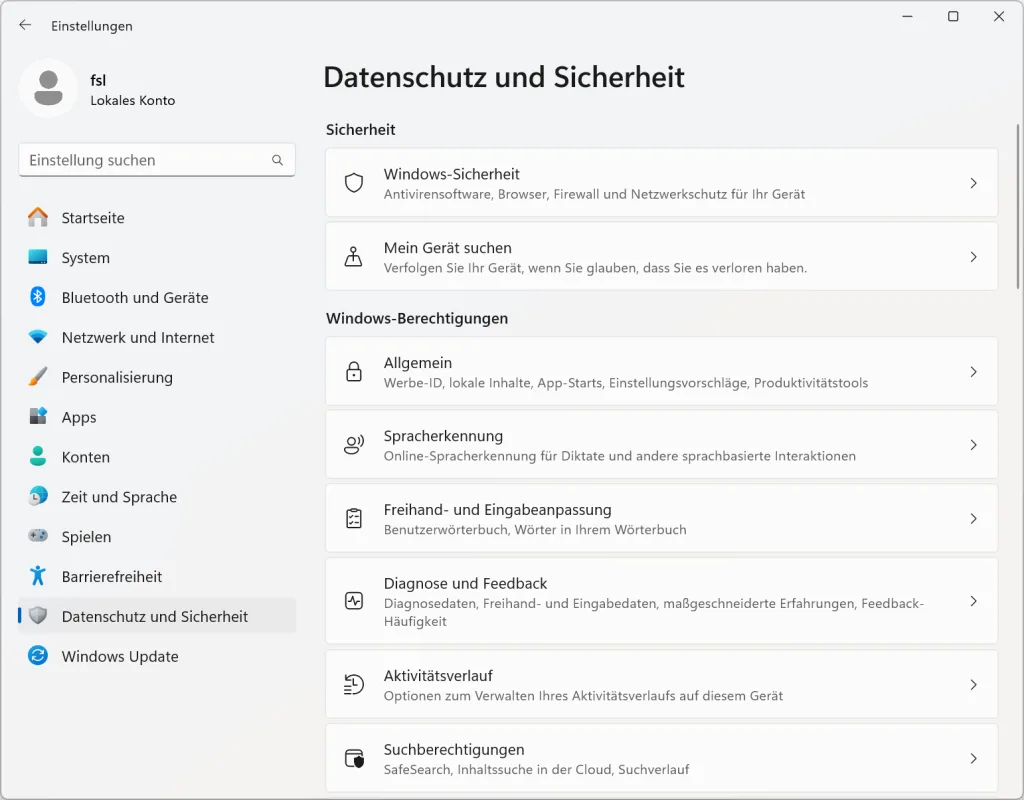
In den Datenschutzeinstellungen scrollen Sie runter und öffnen Sie den Punkt „E-Mail„.
Prüfen bzw. Aktivieren Sie:
- E-Mail-Zugriff
- Apps den Zugriff auf Ihre E-Mails erlauben
- Mail und Kalender
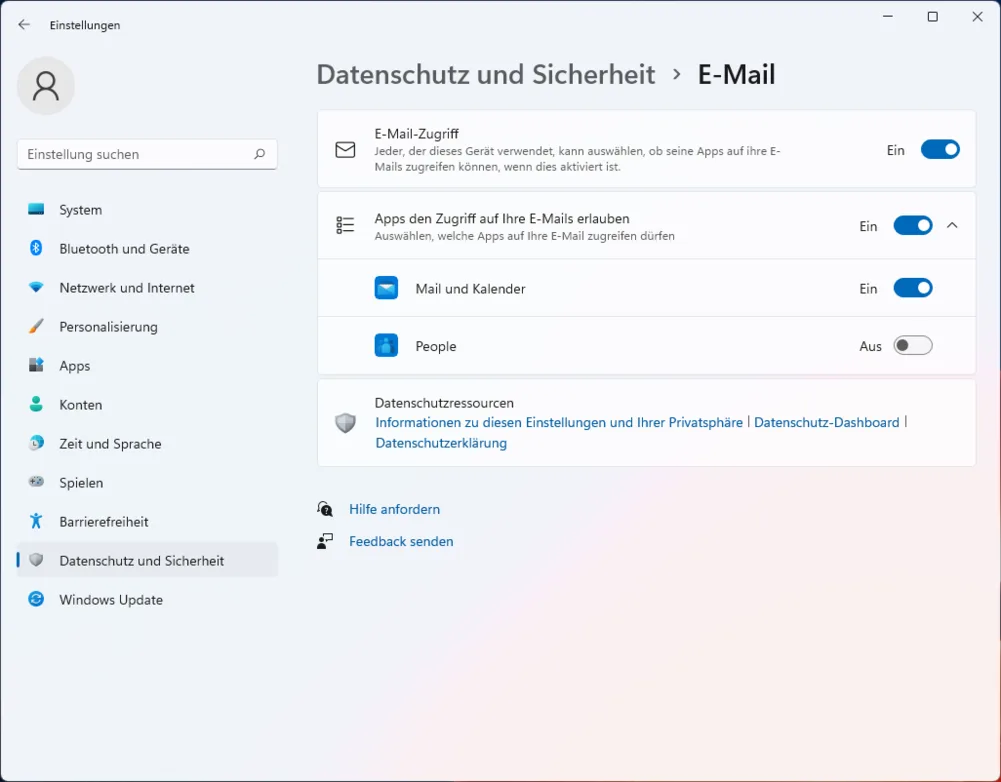
3. Windows 11 Mail starten
Öffnen Sie das Windows Startmenü und suchen nach „Mail“. Klicken Sie anschließend auf die App zum Starten.
4. Konto hinzufügen
Wählen Sie zum Hinzufügen eines neuen Konto im linken Seitenmenü „Accounts“.
Anschließend wählen Sie in der rechten Seitenleiste „Konto hinzufügen“ und wählen dann „Erweitertes Setup“.
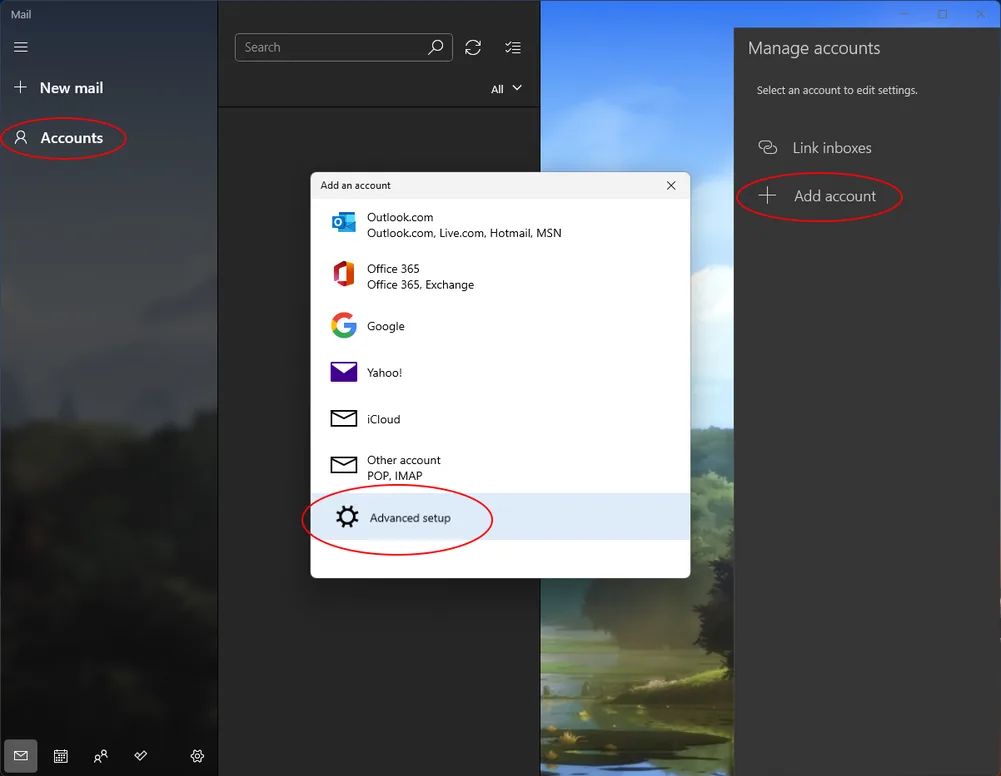
5. Internet-E-Mail
Wählen Sie nun Internet-E-Mail.

6. E-Mail-Adresse, Name & Kennwort eingeben
E-Mail-Adresse :
Geben Sie Ihre vollständige E-Mail-Adresse ein.
Benutzername:
Geben Sie Ihre vollständige E-Mail-Adresse ein.
Kennwort:
Geben Sie das Kennwort ein, welches Sie beim Erstellen des E-Mail Konto vergeben haben.
Passwort vergessen? Jetzt ins Hosting Control Panel einloggen und im E-Mailmanager ein neues Passwort vergeben.
Kontoname:
Dieser wird in der linken Seitenleiste der Mail App & unter „Konto verwalten“ angezeigt.
Ihr Nachrichten unter diesem Namen senden:
Bei „Ihr Nachrichten unter diesem Namen senden“ können Sie einen Namen Ihrer Wahl eintragen. Dieser wird z.B. wenn Sie eine E-Mail versenden bei Ihrem Empfänger angezeigt.
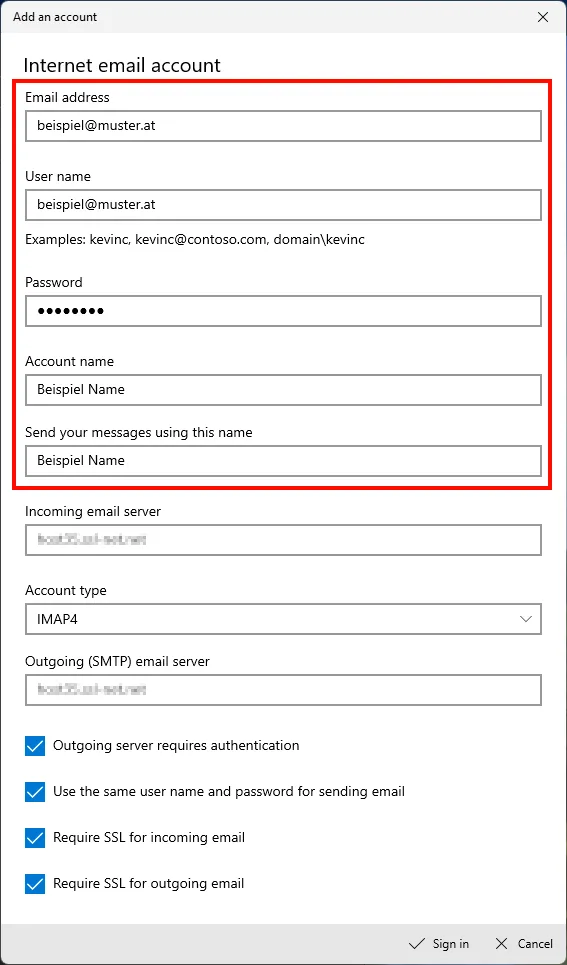
7. Kontotyp & Server Einstellungen
Wählen Sie zuerst den Kontotyp:
Empfohlen – verwenden Sie IMAP: wenn Sie Ihre E-Mails auf mehreren Geräten abrufen wollen. Die E-Mails werden dabei am Server gespeichert und sind von jedem Gerät aus und auch mit dem Webmail abrufbar. Hier finden Sie weitere Infos zu IMAP und POP3.
Server Einstellungen abfragen
Server-Einstellungen abrufen für Domaintechnik-Kunden
Damit Ihr E-Mail-Programm richtig funktioniert, müssen Sie die richtigen Server-Einstellungen eintragen. Als Domaintechnik Kunde können Sie die passenden Daten ganz einfach in der folgenden Abfrage abrufen:
Posteingangsserver: IMAP oder POP3
IMAP:
- Eingangsserver: Tragen Sie hier Ihren IMAP-Posteingangsserver ein.
POP:
- Eingangsserver: Tragen Sie hier Ihren POP3-Posteingangsserver ein.
Postausgangsserver: SMTP
- Server: Tragen Sie hier Ihren Postausgangsserver ein.
Setzen Sie nun den Haken bei:
- Ausgangsserver erfordert Authentifizierung
- Benutzernamen und Kennwort zum Senden von E-Mails verwenden
- SSL für eingehende E-Mails erforderlich
- SSL für ausgehende E-Mails erforderlich

8. Einrichtung abschließen
Klicken Sie nun auf Anmelden und anschließend auf Fertig.
Schluss mit 0815-Mail-Adressen
Erstellen Sie eine eigene E-Mail Adresse lautend auf Ihre Domain z.B. „max@muster.at„.